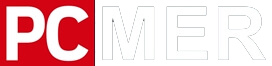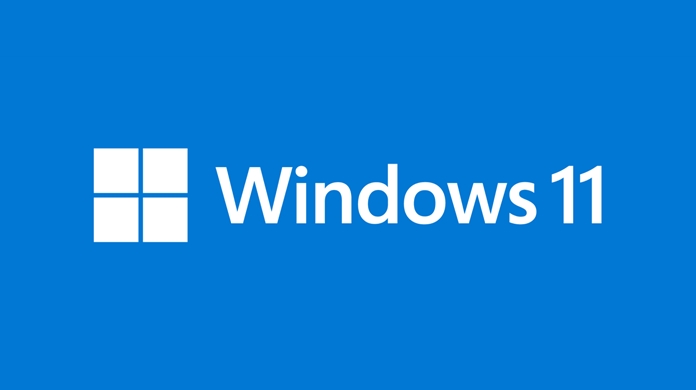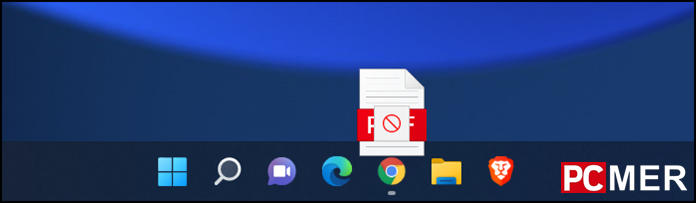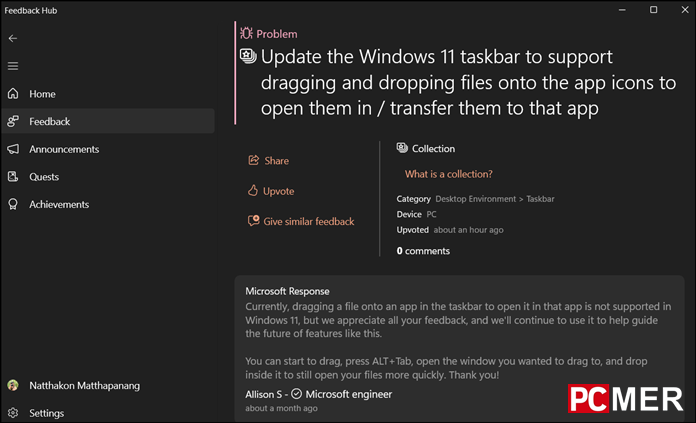การลากและวางไฟล์ หรือ Drag and Drop ใน Taskbar (แถบงานด้านล่าง) เป็นฟีเจอร์ที่มีใน Windows 10 และรุ่นที่เก่ากว่า ซึ่งเป็นฟีเจอร์ที่ทำให้สามารถทำงานได้สะดวกขึ้น และเคยชินกับการใช้งานแล้ว
การลากและวางไฟล์ใน Taskbar ใช้ในการลากไฟล์อีกหน้าต่างหนึ่งไปใส่อีกหน้าต่างหนึ่ง เพื่อคัดลอกหรือย้ายไฟล์ระหว่างโฟลเดอร์ หรือเพื่อลากไฟล์ไปเปิดในโปรแกรมที่เปิดอยู่ โดยไม่ต้องเปิด 2 หน้าต่างขึ้นมาในพร้อมกัน เช่น ลากไฟล์รูปไปเปิดในโปรแกรม Adobe Photoshop เป็นต้น
แต่ในการเปิดตัว Windows 11 เวอร์ชันอย่างเป็นทางการที่เปิดให้ดาวน์โหลดในวันที่ 5 ตุลาคม 2564 ที่ผ่านมา พบว่า ได้ปิดการใช้งานฟีเจอร์ Drag and Drop ใน Taskbar
ใน Feedback Hub ของไมโครซอฟท์ ได้มีผู้ใช้งานได้โพสต์ปัญหาการใช้งานลากไฟล์ผ่าน Taskbar ซึ่งได้รับความสนใจเป็นอย่างมาก ต่างพากันคอมเมนต์แสดงความไม่พอใจที่ปิดฟีเจอร์นี้ และ Microsoft engineer ได้ตอบกลับโพสต์บน Feedback Hub นี้ ว่า:
Currently, dragging a file onto an app in the taskbar to open it in that app is not supported in Windows 11, but we appreciate all your feedback, and we’ll continue to use it to help guide the future of features like this. You can start to drag, press ALT+Tab, open the window you wanted to drag to, and drop inside it to still open your files more quickly. Thank you!
หรือแปลเป็นภาษาไทยว่า
ขณะนี้ Windows 11 ไม่รองรับการลากไฟล์ไปยังแอพในทาสก์บาร์เพื่อเปิดในแอพนั้น แต่เราขอขอบคุณสำหรับคำติชมทั้งหมดของคุณ และเราจะยังคงใช้ไฟล์ดังกล่าวเพื่อช่วยแนะนำคุณลักษณะในอนาคตเช่นนี้ คุณสามารถเริ่มลาก กด ALT+Tab เปิดหน้าต่างที่คุณต้องการลากไป แล้ววางเข้าไปข้างในเพื่อเปิดไฟล์ของคุณได้เร็วขึ้น ขอขอบคุณ!
ถึงแม้ว่าใน Windows 11 จะไม่สามารถใช้งานการลากและวางไฟล์บน Taksbar ได้ แต่สามารถใช้การลางวางผ่านวิธีอื่นได้ดังนี้
วิธีเปิดใช้งานการลากและวางไฟล์ใน Windows 11
- ลากและวางไฟล์ โดยใช้ Alt+Tab
- ลากและวางไฟล์ โดยเปิดสองหน้าต่าง หรือสองโฟลเดอร์ข้างกัน
1. ลากและวางไฟล์ โดยใช้ Alt+Tab
วิธีการนี้ เป็นวิธีการที่ทางไมโครซอฟท์ได้แนะนำไว้ตามข้างต้น
- คลิกค้างที่ไฟล์ที่ต้องการ
- กดปุ่ม Alt+Tab บนคีย์บอร์ด เพื่อสลับไปยังโปรแกรมหรือโฟลเดอร์ที่ต้องการวางไฟล์ กรณีที่เปิดหลายงานไว้ ในขณะที่กดปุ่ม Alt ค้างไว้ สามารถกดปุ่ม Tab ซ้ำเพื่อไปยังโปรแกรมหรือโฟลเดอร์ถัดไป
- วางไฟล์ในตำแหน่งที่ต้องการ
2. ลากและวางไฟล์ โดยเปิดสองหน้าต่าง หรือสองโฟลเดอร์ข้างกัน
- เปิดโปรแกรมหรือโฟลเดอร์ขึ้นมา ย่อขนาดให้แสดงผลขึ้นบนหน้าจอพร้อมทั้งสองงาน
- คลิกลากและวางไฟล์ได้ทันที